新しいオンラインプロジェクトの作成 (テンプレートから)
memoQで仕事をするには、プロジェクトをセットアップします。まず、翻訳に必要な文書を開きます。
しかしプロジェクトはそれ以上のものですmemoQは文書の扱い方と翻訳の手伝い方を知っている必要があります。
翻訳を入力する際に、memoQは、翻訳メモリとライブ文書からのヘルプ -過去の翻訳- を提供します。テキストの一部は、用語ベース、自動翻訳ルール、自動訳語検索、その他多くの情報源から提案を行います。必要に応じて機械翻訳を使うこともできます。
memoQでは、翻訳メモリ、ライブ文書の資料、用語ベース、その他のリソースを使用して、お客様を最大限に支援するために、プロジェクトが必要です。
オンラインプロジェクトでは、memoQは自動的に翻訳者とレビュー担当者をプロジェクトに追加できます。ドキュメントが自動的に割り当てられる場合もあります。
通常、memoQはジョブの詳細に基づいてこれらの設定を自動的に選択します。しかし、後で、必要に応じて細部までプロジェクトを変更できます。
プロジェクトを開始すると、テンプレートから作成されます。memoQには、いくつかのテンプレートが組み込まれています。
- One TM and one TB per language pair:memoQは言語ペアごとに1つの翻訳メモリと1つの用語ベースを作成します。新しい言語ペアで作業を開始すると、memoQは新しい翻訳メモリと新しい用語ベースを追加します。
- One TM per client template:複数のクライアントで作業している場合は、それぞれの翻訳を別々に保存ことをお勧めします。このテンプレートを使用すると、memoQはクライアントごとに新しい翻訳メモリを起動します。しかし、クライアントの2番目のプロジェクトを開始すると、memoQは既存の翻訳メモリを使用します。
- コンテンツコネクタ:memoQ serverがコンテンツソース (別のシステムによって自動的に更新されるファイルフォルダなど) からソースドキュメントを取得する場合は、このテンプレートを使用します。
- Default CMS workflow:memoQ serverがWordPressのWebサイトなどのコンテンツ管理システム (CMS) から翻訳ジョブを受信する場合は、このテンプレートを使用します。
Language Terminalでオンラインプロジェクトを追跡できます。つまり、組織のLanguage Terminalプロファイルから翻訳者とレビュー担当者を取得できます。Language Terminalは、各翻訳者およびレビュー担当者の利用状況を記録し、さまざまな翻訳者およびレビュー担当者に支払う料金を記録します。これにより、memoQ serverはプロジェクトのコストを計算でき、Language Terminalにプロジェクトに関するレポートを要求できます。組織は、作業しているクライアントの記録を保持することもできます。
独自のテンプレートを作成する:これでは不十分な場合は、独自のテンプレートの作成および編集ができます。
テンプレートを変更しても、既存のプロジェクトは変更されません:memoQでプロジェクトテンプレートを編集できます。これを行うと、それ以降に作成する新しいプロジェクトで変更が反映されます。既存のプロジェクトは変更されません。
代わりにローカルプロジェクトが必要ですか?ローカルプロジェクトを開始する必要がある場合は、ローカルプロジェクトの作成に関するトピックを参照してください。
Project managerエディションのみ:memoQ translator proからオンラインプロジェクトを管理することはできません。
Language Terminalでプロジェクトを追跡する前にmemoQ serverを準備する必要があります:サーバーマネージャのLanguage Terminalペインを使用して、memoQ serverをLanguage Terminalに接続します。アクセス許可がない場合は、memoQ serverの管理者に連絡してください。詳細については:サーバーマネージャのLanguage Terminalペインに関するヘルプを参照してください。
操作手順
memoQのメインウィンドウであるダッシュボードで、memoQ serverに接続します。ダッシュボードの上部にあるテキストボックスにサーバのアドレスを入力します。または、ドロップダウンリストからサーバを選択します。
初めての場合は、名前とパスワードを入力します:そのサーバを使用したことがない場合は、サーバーにログインウィンドウが表示されます。ユーザー名とパスワードを入力します。サーバでは、少なくともプロジェクト管理者または管理者権限が必要です。
プロジェクトリボンで新規プロジェクトをクリックし、メニューからテンプレートからの新規オンラインプロジェクトを選択します。テンプレートから新規プロジェクトを作成 - servernameウィンドウが表示されます。
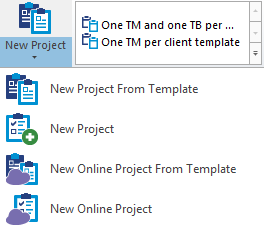
その他のオプション
ソースドキュメントは、コンピュータまたはコンテンツソースから取得できます。デフォルトでは、memoQはローカル文書のインポートを提供しています。
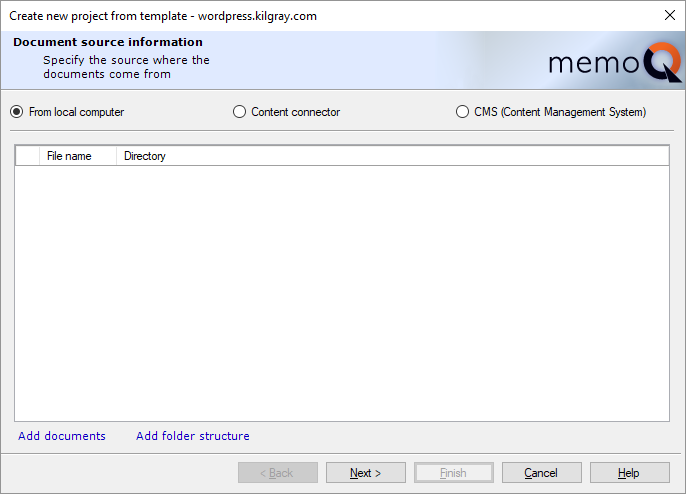
翻訳する必要があるドキュメントを文書の追加をクリックして選択します。フォルダ全体とそのサブフォルダを作業する必要がある場合は、代わりにフォルダ構造を追加をクリックしてフォルダを検索します。
これが完了したら、次へをクリックします。
memoQはファイルを読み込み、その言語を検出します。これがプロジェクトのデフォルトのソース言語になります。memoQは、文書などを読むことができないかどうかも示します。
ここではドキュメントインポートをカスタマイズできません:memoQは、プロジェクトテンプレート内の設定を使用してドキュメントをインポートします。ドキュメントが正しくインポートされなかった場合は、プロジェクトの作成後に再インポートできます。ドキュメントを再インポートすると、インポート設定を変更できます。一方、テンプレートのドキュメントインポート設定はカスタマイズできますが、プロジェクトの作成を開始する前にカスタマイズする必要があります。
プロジェクトをコンテンツソースに接続するには、最初にコンテンツコネクタラジオボタンをクリックします。ウィザードページが次のように変更されます:
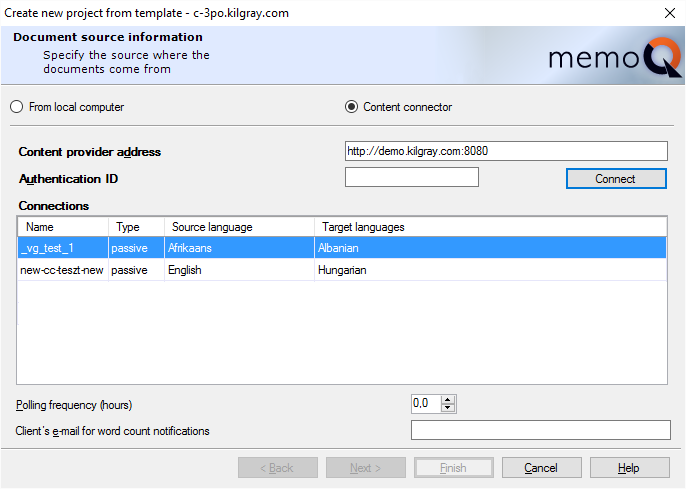
コンテンツプロバイダーのアドレス(D): ボックスにコンテンツソースのアドレスを入力します。コンテンツソースに認証ID (実際にはパスワード) が必要な場合は、認証 ID(U)ボックスに入力するか貼り付けます。次に、接続をクリックします。
memoQでは、使用可能なコンテンツソースが接続リストに表示されます。使用するコンテンツソースをクリックし、次へをクリックします。
memoQはコンテンツソースからドキュメントを取得し、言語を検出します。
コンテンツコネクタの言語は、テンプレートの言語よりも強力です:コンテンツコネクタを使用してテンプレートベースのプロジェクトを作成する場合、memoQでは、テンプレート内の言語ではなく、コネクタのソース言語とターゲット言語が使用されます。コンテンツコネクタに接続されたプロジェクトをテンプレートから作成すると、memoQはテンプレートで設定されたソース言語とターゲット言語を無視します。
テンプレートのフィルタ構成は、コンテンツコネクタのフィルタ構成よりも強力です:このテンプレートを使ってコンテンツ接続されたプロジェクトを作成した場合、memoQはコンテンツソースではなくテンプレートのフィルタ構成を使います。テンプレートからコンテンツ接続されたプロジェクトを作成するとき、memoQはコンテンツコネクタで設定されたフィルタ構成を無視します。
memoQ serverがコンテンツ管理システム (CMS) に接続されている場合、CMSは翻訳ジョブを送信できます。新しいジョブがある場合、memoQ serverはそこから新しいオンラインプロジェクトを作成する必要があります。ここで、CMS翻訳ジョブからオンラインプロジェクトを作成できます。
オンラインプロジェクトの作成は自動的に行うことができます:CMS ダッシュボードに同じ接続およびジョブの言語の組み合わせに対するワークフローがある場合、memoQ serverは自動的にプロジェクトを作成します。このようなワークフローがない場合にのみ、手動でプロジェクトを作成する必要があります。
CMS翻訳ジョブからプロジェクトを作成するには、CMS (コンテンツ管理システム)ラジオボタンをクリックします。接続リストが表示されます。
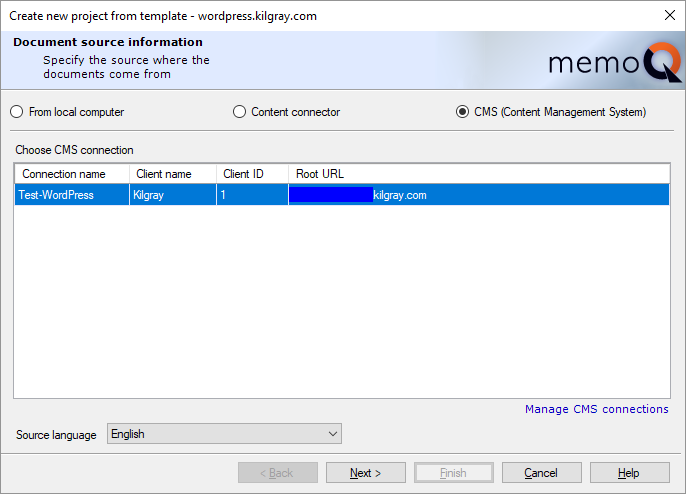
接続が表示されない場合は:CMS 接続を管理をクリックします。サーバーマネージャが開き、CMS 接続ページが表示されます。詳細については、サーバーマネージャのCMS 接続ページに関するヘルプを参照してください。
翻訳ジョブを送信する接続を選択します。次へをクリックします。
CMS 作業を選択ページが表示されます:
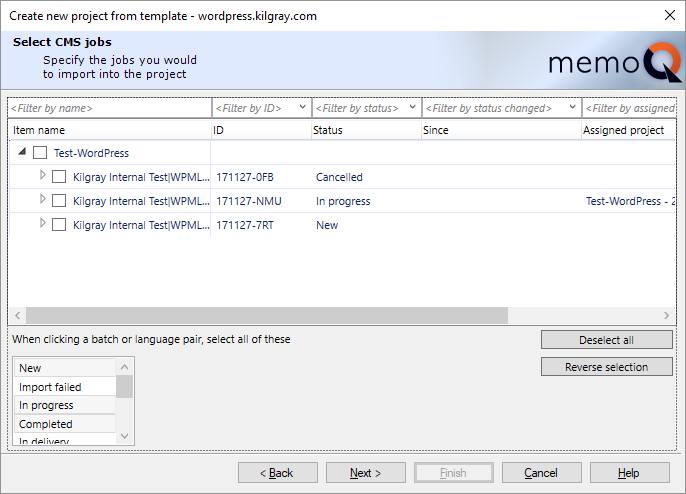
ステータスが新規のジョブを検索し、そのチェックボックスをオンにします。ジョブの一部を処理できます。そのためには、行の先頭にある矢印をクリックして、内側の項目を展開します。memoQでは、項目を展開し、最初に言語ペアを展開し、次に各言語ペアのドキュメントを展開します。
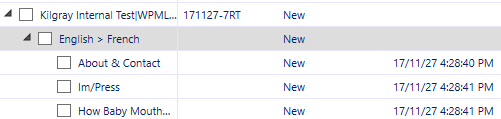
通常はジョブ全体のチェックボックスをオンにしますが(上部)、個々の言語ペアまたはドキュメントのチェックボックスをオンにすることで選択できます。
選択したら、次へをクリックします。プロジェクトテンプレート情報ページが表示されます。(次のセクションから読み続けてください。)
Language Terminalでプロジェクトを追跡する必要がある場合は、このページの次のセクションを参照してください。
2ページ目で、プロジェクトテンプレートを選択します。
注:リボンのテンプレート名をクリックしてこのウィザードを起動した場合、テンプレートは既に入力されています。
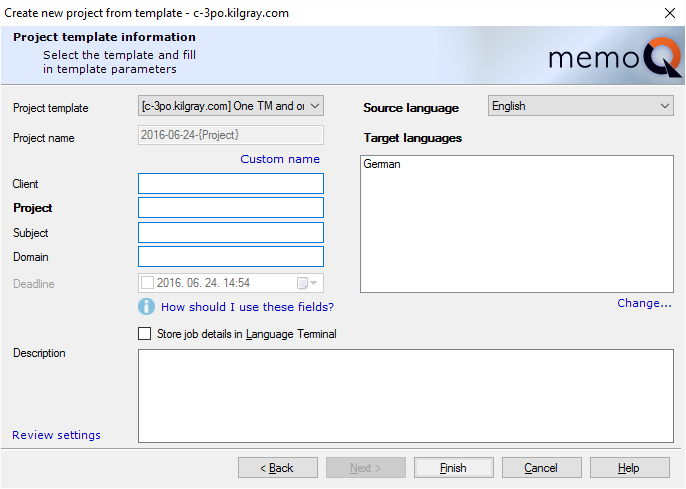
プロジェクトテンプレートドロップダウンリストからプロジェクトテンプレートを選択します。プロジェクト名ボックスは自動的に入力されます。名前は、テンプレートで指定された形式を使用して、プロジェクトの詳細から作成されます。別の名前を使用する場合は、カスタム名リンクをクリックして、プロジェクト名ボックスに別の名前を入力します。
テンプレートで定義されている場合、memoQは、クライアント、プロジェクト、サブジェクト(S)、ドメインボックスにも入力します。テンプレートにこれらのフィールドの定義済み値が含まれている場合は、ドロップダウンリストから詳細を選択できます。ドロップダウンリストがある場合は、フリーテキストを入力できません。
ソース言語ボックスはすでに記入されています (memoQはドキュメントの言語を認識します。)別の言語を選択することもできます。
ターゲット言語リストの下にある変更(N)をクリックし、ターゲット言語を選択ウィンドウで、作業するターゲット言語をすべて選択します。
上記の詳細に加えて、プロジェクト全体の期限を設定したり、説明ボックスに1つまたは2つの文を入力することもできます。説明は、(ダッシュボード上の) プロジェクトの詳細に表示されます。これがオンラインプロジェクトの場合、memoQは、自分のコンピュータでプロジェクトをチェックアウトしたユーザに表示します。
Language Terminalでプロジェクトを追跡するには:Language Terminalにジョブの詳細を保存チェックボックスをオンにします。詳細については、このページの次のセクションを参照してください。
テンプレートからの設定を含むすべてのプロジェクト設定を確認するには:レビュー設定をクリックします。テンプレート概要ウィンドウが表示されます。
完了をクリック:memoQがプロジェクトを作成します。
2ページ目で、プロジェクトテンプレートを選択します。
プロジェクトテンプレートドロップダウンリストからプロジェクトテンプレートを選択します。プロジェクト名ボックスは自動的に入力されます。名前は、テンプレートで指定された形式を使用して、プロジェクトの詳細から作成されます。別の名前を使用する場合は、カスタム名リンクをクリックして、プロジェクト名ボックスに別の名前を入力します。
テンプレートで定義されている場合、memoQは、クライアント、プロジェクト、サブジェクト(S)、ドメインボックスにも入力します。テンプレートにこれらのフィールドの定義済み値が含まれている場合は、ドロップダウンリストから詳細を選択できます。ドロップダウンリストがある場合は、フリーテキストを入力できません。
プロジェクトリボンのテンプレート名をクリックして開始すると、テンプレートは既に入力されています。
Language Terminalにジョブの詳細を保存チェックボックスをオンにします。
テンプレートがオンにする場合:選択したテンプレートには、Language Terminalでプロジェクトを追跡するための設定が含まれている場合があります。この場合、チェックボックスは既にオンになっています。
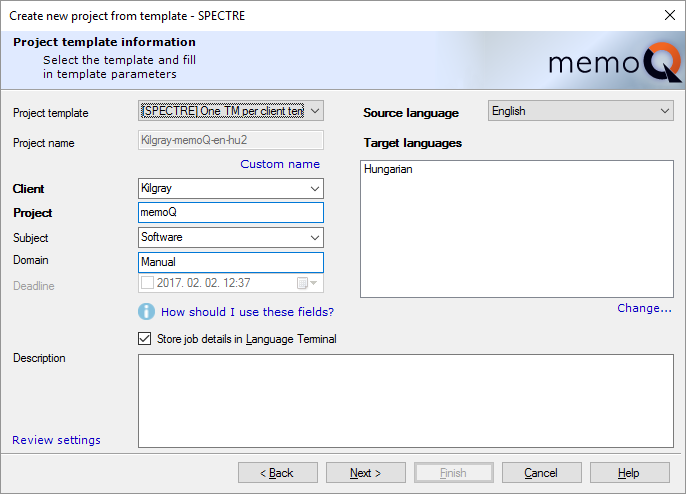
クライアントボックスとサブジェクト(S)ボックスがドロップダウンリストになります。Language Terminalに既にあるリストからクライアントと件名フィールドを選択する必要があります。
Language Terminalに新しい件名フィールドを追加するには:組織のLanguage TerminalプロファイルのSubject fieldsページにアクセスします。
Language Terminalに新しいクライアントを追加するには (トラブルシューティング):現在、このウィザードまたはLanguage Terminal自体に新しいクライアントを追加することはできません。新しいクライアントを追加するには、テンプレートなしでプロジェクトの作成を開始します。Language Terminalにジョブの詳細を保存チェックボックスをオンにしてクライアントを追加し、ウィザードをキャンセルします。テンプレートから新規プロジェクトを作成ウィザードに戻り、追加したクライアントを選択します。
ソース言語ボックスはすでに記入されています (memoQはドキュメントの言語を認識します。)別の言語を選択することもできます。
ターゲット言語リストの下にある変更(N)をクリックし、ターゲット言語を選択ウィンドウで、作業するターゲット言語をすべて選択します。
Language Terminalプロファイルにすでに存在する言語から選択できます。
新しい言語を追加するには:Language TerminalプロファイルのOrganizational profileページの言語セクションを使用します。
このプロジェクトに関するアイデアを他のユーザーに伝えるには、説明ボックスに1つか2つの文を入力します。説明は、(ダッシュボード上の) プロジェクトの詳細に表示されます。これがオンラインプロジェクトの場合、memoQは、自分のコンピュータでプロジェクトをチェックアウトしたユーザに表示します。
テンプレートからの設定を含むすべてのプロジェクト設定を確認するには:レビュー設定をクリックします。テンプレート概要ウィンドウが表示されます。
次へをクリックします。memoQはプロジェクトのLanguage Terminal設定に進みます。
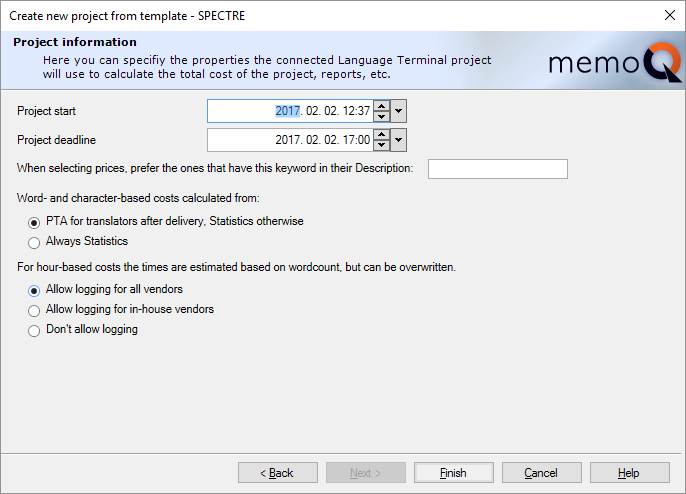
- プロジェクトの開始日と全体的な期限を設定します。プロジェクト開始ボックスとプロジェクトの期限ボックスで日付を選択します。
- memoQはプロジェクトのコストを計算できます。プロファイルには、翻訳またはレビューのコストの計算に使用できる複数の価格戦略が含まれている場合があります。価格戦略は、言語ペア、ベンダー、および価格戦略の説明に含まれるキーワードによって異なります。キーワードを使用して価格戦略を分類し、プロジェクト情報ページでキーワードを入力して適切な価格設定戦略を選択できます。
価格戦略を表示および変更する手順は:Language TerminalプロファイルのPricing strategiesページにアクセスします。
- memoQがコストを計算する方法を選択します。ドキュメントが翻訳される前には、分析だけが行われます。これらの数値は、価格戦略における価格と掛け合わされなければなりません。ただし、ドキュメントが翻訳された後は、翻訳後分析を使用できます。翻訳後分析では、使用可能な一致 (これが分析結果です) ではなく、実際に使用された一致が表示されます。通常、memoQは翻訳後分析を使用します。分析を最初から使用する必要がある場合は、常に統計ラジオボタンをクリックします。
- 時間の計算方法を選択します。レビューは時間単位で支払われることもあります。(これは翻訳でも起こりますが、それほど一般的ではありません。)コストを計算するには、memoQが時間をカウントできる必要があります。memoQワードカウントから時間を計算しますが、参加者はプロジェクトで時間を記録することもできます。通常、memoQでは誰でもこれを行うことができます。これを社内翻訳者とレビュー担当者に限定する場合は、社内ベンダーにログを許可ラジオボタンをクリックします。ユーザーが時間を一切記録できないようにするには、ログを許可しないラジオボタンをクリックします。
完了をクリック:memoQがプロジェクトを作成し、新しいmemoQ オンラインプロジェクトウィンドウを開きます。
完了したら
オンラインプロジェクトを作成する手順は:完了をクリックします。
memoQ オンラインプロジェクトが開きます:memoQは新しいプロジェクトを新しいmemoQ オンラインプロジェクトウィンドウで開きます。プロジェクトは自動操作がオンです。
memoQのダッシュボードに戻り、プロジェクトを作成しない場合:キャンセルをクリックします。
ドキュメントをチェックする必要がある場合 (たとえば、セグメント化または事前翻訳が正しいかどうかをチェックする):ローカルコピーをチェックアウトし、翻訳エディタで必要な作業を行います。残りはmemoQ オンラインプロジェクトウィンドウ内で行われます。
- 翻訳者とレビュー担当者をプロジェクトに追加します。これを行うには、memoQオンラインプロジェクトウィンドウの人ペインを使用します。Language Terminalを使用する場合は、主に内部翻訳者とレビュー担当者を追加します。Language Terminalを利用すると、参加者の混雑状況を確認できます。
- memoQ オンラインプロジェクトウィンドウの人ペインで、名前と役割タブを使用してmemoQに各参加者の役割と言語のペアを伝えます。
- 翻訳ペインで、各ドキュメントに翻訳者とレビュー担当者を割り当てるか、自動的に割り当てます。Language Terminalを利用すると、参加者の混雑状況を確認できます。
- Language Terminalを使用?コストを確認します。財務ペインを使用して、価格をし、選択します。
- 最後に、プロジェクトを開始します:オンラインプロジェクトリボンのプロジェクトを立ち上げるをクリックします。すべての参加者に必要な作業に関する電子メールが送信され、memoQ serverは各ドキュメントの状態の追跡を開始します。